Stellar OST to PST Converter - Technician 6.0. guida d'installazione
|
|
|
- Giovanni Antonucci
- 7 anni fa
- Visualizzazioni
Transcript
1 Stellar OST to PST Converter - Technician 6.0 guida d'installazione
2 Introduzione Stellar OST to PST Converter - Technician offre una completa soluzione per il converte OST file Microsoft Outlook PST file. Il software converte i file OST e salva il loro contenuto, come per esempio , allegati, contatti, calendari, compiti, note e diari. Stellar OST to PST Converter - Technician analizza ed estrae i dati da un file OST, li converte e quindi li salva in un nuovo file PST utilizzabile. Per visualizzare gli elementi convertiti, è necessario importare il nuovo file PST in MS Outlook. Dopo aver converte il file OST, il software mostra il suo contenuto originale. Tutte le cartelle presenti nel file OST originale sono mostrate insieme al loro contenuto originale in una struttura a tre riquadri. Cosa c'è di nuovo in questa versione Opzione di salvataggio del file convertito nel formato di Office 365. Il supporto per trasferire la licenza del software registrato su un altro computer. Il supporto di selezione delle regole di nominazione per salvare i file con i nomi desiderati. Opzione per esportare i file PST su Live Exchange Server. Opzione per esportare i file PST in un profilo Outlook esistente. Opzione per salvare tutti i contatti in un formato di file CSV. Opzione di salvare i dati soltanto parzialmente nel versione demo. Funzioni Chiave: Opzione per salvare in formato DBX e MBOX. Opzione per salvare e compattare un file PST. Opzione per salvare e dividere un file PST. Consente di visualizzare messaggi in 3 formati. Recupero selettivo di mail. Opzione Trova per cercare più velocemente mail. Converte , elementi di calendario, contatti, note e agenda da file OST. Ripristina la formattazione dei messaggi RTF e HTML. Converte i file crittografati OST.
3 Ricerca corrispondenze MS Office 2007 / 2010 / 2013 GUI. converte MS Outlook 98 / 2000 / 2002 / 2003 / 2007 / 2010 / 2013 / 2016 OST file. I file convertiti sono salvati come nuovi file PST su qualunque (inclusa la rete) disco visibile dal sistema operativo. Destro del mouse opzione per salvare i messaggi di posta elettronica in uno dei seguenti formati di anteprima sezione stessa - MSG, EML, RTF, HTML e PDF. Possibilità di organizzare e messaggi scansi te come per Data, Da, A, Oggetto, Tipo, attaccamento, e importanza. È anche possibile organizzare le scansi o nate in forma di gruppi. Funzionalità di anteprima migliorato per calendari, attività, pubblicazioni, note e contatti.
4 Procedura di Installazione Prima di installare il software, assicurati che il sistema abbia i seguenti requisiti minimi. Requisiti minimi di sistema Processore: Pentium Classe Sistema Operativo: Windows 10 / Windows 8 / Windows 7 / Windows Vista / Windows XP Memoria: 1 GB Hard Disk: 100 MB di spazio libero MS Outlook: 2016 / 2013 / 2010 / 2007 / 2003 / Office 365 Internet Explorer: Versione 7.0 o successiva Avvio del software: 1. Fare doppio clic sul file eseguibile StellarOSTtoPSTConverter-Technician.exe per avviare l'installazione. Viene visualizzata la finestra di dialogo di riparazione Stellar OST to PST Converter - Technician Configurazione. 2. Clicca Successivo. Viene visualizzata la finestra di dialogo Contratto di licenza. 3. Scegliere Accetto il contratto di opzione. Pulsante Avanti verrà attivato. Clicca Successivo Titolo. Viene visualizzata finestra di dialogo Seleziona percorso di destinazione. 4. Fare clic su Sfoglia per selezionare il percorso di destinazione in cui verranno memorizzati i file di installazione. Clicca Successivo. Selezionare Inizio viene visualizzata la finestra di dialogo Cartella Menu. 5. Fare clic su Sfoglia per fornire il percorso per i collegamenti del programma. Clicca Successivo. Viene visualizzata la finestra di dialogo Seleziona aggiuntive Attività. 6. Selezionare le caselle di controllo secondo la vostra scelta. Clicca Successivo. Pronto per l'installazione finestra di dialogo viene visualizzata. 7. Rivedere le selezioni. Fare clic su Indietro se si desidera cambiare. Fare clic su Installa per avviare l'installazione. La finestra Installazione mostra il processo di installazione. 8. Al termine del processo di installazione, viene visualizzato Completamento della finestra, Stellar OST to PST Converter - Technician installazione guidata. Clicca Finito.
5 Nota: Togli la spunta dal riquadro Lancio Stellar OST to PST Converter - Technician per evitare l avvio automatico del software.
6 Avvio del software Per lanciare Stellar OST to PST Converter - Technician in Windows 10: Fare clic su Stellar OST to PST Converter - Technician nella schermata iniziale. Oppure, Fare doppio clic sull'icona Stellar OST to PST Converter - Technician sul Desktop. Fare clic su Stellar OST to PST Converter - Technician nella schermata iniziale. Per lanciare Stellar OST to PST Converter - Technician in Windows 8.1 / 8: Fare clic su Stellar OST to PST Converter - Technician nella schermata iniziale. Oppure, Fare doppio clic sull'icona Stellar OST to PST Converter - Technician sul Desktop. Per lanciare Stellar OST to PST Converter - Technician in Windows 7 / Vista / XP: Clicca Avvio -> Programmi ->Stellar OST to PST Converter - Technician --> Stellar OST to PST Converter - Technician. Oppure, Fare doppio clic sull'icona Stellar OST to PST Converter - Technician sul Desktop. Oppure, Fare clic sull'icona Stellar OST to PST Converter - Technician in avvio veloce.
7 Interfaccia Utente Stellar OST to PST Converter - Technician ha una semplice e facile interfaccia grafica (GUI). L'interfaccia grafica del software assomiglia alla GUI di MS Office 2007 / 2010 / Dopo aver avviato il programma, la schermata principale del programma sarà come quella riportata qui in basso: L interfaccia utente contiene menu e bottone che permettono di accedere alle varie funzioni del programma con facilità. Quando avvii Stellar OST to PST Converter - Technician, la finestra Seleziona Casella Postale Outlook viene aperta come riportato qui in basso:
8 Per selezionare un file OST, fare clic sul pulsante Seleziona File di Outlook. Selezionare il file OST che si desidera convertire e quindi fare clic su Analizza per iniziare il processo di conversione. Stellar OST to PST Converter - Technician consente anche di trovare i file OST, nel caso in cui non si conosca la posizione del file OST originario che si desidera convertire. Clicca sul pulsante Cerca il File Outlook, verrà aperta la finestra Trovare Casella Postale. Usa Cerca in per selezionare il disco in cui vuoi trovare il file OST, e successivamente seleziona Inizio per cercare il file. Nota: La finestra Seleziona Casella Postale Outlook può essere aperta anche selezionando Seleziona Casella Postale Outlook in File, nel menu.
9 Menu File Seleziona Casella Postale Outlook Menu File Apri la finestra Seleziona Casella Postale Outlook, da cui puoi selezionare/trovare i file OST. Salvare il file Convertito Salva il file OST convertiti nel percorso che preferisci. Cerca Messaggio Usa questa opzione per cercare e messaggi specifici dalla lista delle Scansionate. Visualizza Passa al Riquadro di Lettura Visualizza Menu Utilizza questa opzione per passare dalla visualizzazione orizzontale e verticale. Argomenti della Guida Usa questa opzione per visualizzare il guida del log. Strumenti Save all Contacs as CSV Utilizza questa opzione per Salvare tutti i contatti come CSV formato.
10 Strumenti Menu Procedura guidata di Aggiornamento Utilizza questa opzione per aggiornare il tuo software. Voci di calendario Giorno Voci di calendario Menu Fare clic su questo pulsante per elencare tutte le voci di un particolare giorno del calendario. Settimana di Lavoro Usa questa opzione per visualizzare tutti i risultati di una settimana lavorati va (da Lunedì a Venerdì). Settimana Usa questa opzione per elencare tutti i risultati di una settimana (da Lunedì a Domenica). Mese Usa questa opzione per visualizzare tutti i risultati di un particolare mese. andare a Usa questa opzione per visualizzare i risultati della data odierna o di un particolare giorno.
11 Registra Registra Registra Menu Utilizzare questa opzione per registrare il software dopo l'acquisto del prodotto. Trasferisci licenza Utilizzare questa opzione per trasferire la licenza del software registrato su un altro computer. Aiuto Temi di Aiuto Aiuto Menu Utilizzare questa opzione per aprire il manuale di aiuto del software. Ordina Utilizzare questa opzione per acquistare Stellar OST to PST Converter - Technician. Supporto Utilizzare questa opzione per visitare la pagina di supporto di stellarinfo.com Di Conoscenza Base Utilizzare questa opzione per visitare gli articoli della Conoscenza Base di stellarinfo.com Domanda Utilizzare questa opzione per presentare la domanda a stellarinfo.com
12 Informazioni su Utilizza questa opzione per leggere informazioni riguardo il software. Style Usa questa opzione per modificare i vari temi del software, come tu preferisci. Stellar OST to PST Converter - Technician offre i seguenti theme: Office 2007 (Blue, Black, Silver, Aqua), Office 2010 (Blue, Black, Silver), e il Office 2013 Theme. Style Menu
13 Bottone Stellar OST to PST Converter - Technician toolbar ha i seguenti pulsante / opzioni: Clicca su questo pulsante per aprire la finestra Seleziona il File Dati di Outlook. Fare clic su questo pulsante per salvare il file convertito nella posizione specificata dall utente. Clicca questo pulsante per passare dalla visualizzazione orizzontale e verticale del riquadro. Quando selezioni una cartella nel riquadro a sinistra, di default, il riquadro a destra mostra i dettagli in orizzontale. Puoi selezionare l icona Passa al Riquadro di Lettura per modificare la posizione in verticale. Clicca questo pulsante per visualizzare il Argomenti della Guida, che contiene i dettagli del processo di conversione. Clicca su questo pulsante per aprire la finestra Cerca Messaggio, con la quale puoi cercare specifiche in base all del mittente, del destinatario, all oggetto, o alla data. Clicca questo pulsante per Salvare tutti i contatti come CSV formato. Clicca questo pulsante per update il tuo software. Usa questa opzione per verificare la presenza di importanti o minori aggiornamenti del software.
14 Fare clic su questo pulsante per elencare tutte le voci di un particolare giorno del calendario. Clicca su questo pulsante per visualizzare tutti i risultati di una Settimana di Lavora (da Lunedì a Venerdì). Clicca su questo pulsante per visualizzare tutti i risultati di una Settimana (da Lunedì a Domenica). Clicca su questo pulsante per visualizzare tutti i risultati di un particolare Mese. Clicca su questo pulsante per visualizzare tutti i risultati del giorno odierno. Clicca su questo pulsante per visualizzare tutti i risultati di un giorno in particolare (qualsiasi giorno tranne la data odierna). Clicca questo pulsante per registrare il software dopo l acquisto Clicca questa pulsante per trasferire la licenza del software registrato su un altro computer.
15 Clicca su questo pulsante per aprire il manuale d aiuto di Stellar OST to PST Converter - Technician. Clicca su questo pulsante per acquistare il software. Clicca su questo pulsante per aprire il Supporto Online di Stellar Information Technology Private Limited's. Clicca questo pulsante per visualizzare gli articoli Di Conoscenza Base di stellarinfo.com Clicca questo pulsante per inviare una Domanda a stellarinfo.com Clicca su questo pulsante per leggere maggiori Informazioni riguardo il software.
16 Ordina il Software Per conoscere altro riguardo Stellar OST to PST Converter - Technician, clicca qui. Per acquistare il software Online, si prega di visitare Oppure, clicca sull icona Ordina nel Aiuto Menu sul Menu Bar per acquistare il software Online. Seleziona uno dei metodi qui in alto per procedere con l acquisto del software. Una volta che l ordine è confermato, un serial e ti verrà inviato via , il quale è richiesto per registrare correttamente il software.
17 Registrare il Software La versione demo ha soltanto uno scopo di valutazione e deve essere registrata per l utilizzo tutte le funzionalità del software. Puoi registrare il software utilizzando la Chiave di Registrazione che riceverai via dopo l acquisto del software. Per registrare il software: 1. Avvia il software della versione demo di Stellar OST to PST Converter - Technician. 2. Nel menù Registra clicca sull opzione Registra. 3. Scegli Non ho il codice de registrazione (Usa questa opzione se non hai acquistato il prodotto) oppure seleziona Ho il codice di registrazione (Usa questa opzione se hai già acquistato il prodotto). Per registrare il software, quando non hai una chiave di registrazione, segui i passaggi indicati in basso: 1. Nella finestra Registra, seleziona l opzione Non ho il codice de registrazione. Clicca OK per andare online e acquistare il prodotto. 2. Una volta confermato l ordine, verrà spedita una Chiave di Registrazione all fornita al momento dell acquisto. 3. Nella finestra Registra, digita la Chiave di Registrazione e clicca sul pulsante Registra (assicurati di avere una connessione internet attiva).
18 4. Dopo il completamento della procedura appare il messaggio Attivazione completata con successo. Clicca OK. Per registrare il software, avendo la chiave, segui i passaggi indicati in basso: 1. Nella finestra Registra, seleziona l opzione Ho il codice di registrazione. 2. Puoi scegliere tra Registrazione Online (Usa questa opzione per registrare il software su Internet) or Registrazione Offline (Usa questa opzione per registrare il software manualmente/mediante se, per qualsiasi ragione, non è disponibile una connessione a internet). Registrazione Online La registrazione online è possibile soltanto quando si ha a disposizione una connessione a internet. o Per registrare il software online: 1. Nella finestra Registra, seleziona Registrazione Online. Clicca OK.
19 2. Si aprirà una finestra di dialogo per la Registrazione Online. 3. Digita la Chiave di Registrazione (ricevuta tramite dopo l acquisto del prodotto) nel campo della Chiave di Registrazione. Clicca Registra. 4. Il software comunicherà automaticamente al server la licenza per verificare il codice inserito. Se la chiave di registrazione è valida, il software risulterà registrato. Registrazione offline La registrazione offline consente di registrare il prodotto quando il computer non è dotato di una connessione a internet. o Per registrare il software offline: 1. Nella finestra Registra, seleziona Registrazione Offline. Clicca OK.
20 2. Si aprirà una finestra di dialogo Registrazione Offline che mostra l ID di Registrazione nel rispettivo campo. 3. Per ottenere il codice di licenza richiesto per registrare il software manualmente, è necessario spedire l ID di Registrazione a support@stellarinfo.com. 4. Sarà inviato un codice di licenza all indirizzo dopo la verifica dell ID di Registrazione e i dettagli dell acquisto da parte del Supporto Tecnico di Stellar. 5. Una volta ricevuto il codice di licenza, apri Stellar OST to PST Converter - Technician. Nella finestra Registra, seleziona Ho il codice di registrazione. 6. Seleziona Registrazione Offline e clicca OK. 7. Inserisci il codice di licenza ricevuto via nel campo del Codice di Licenza.
21 8. Clicca Registra per attivare il software. Se viene inserito un codice valido, apparirà un messaggio di conferma. Clicca OK.
22 Trasferisci Licenza Stellar OST to PST Converter - Technician consente di trasferire la licenza del software registrato a un altro computer sul quale desideri utilizzare il software con tutte le sue funzionalità. L operazione disattiva il prodotto sul computer corrente, affinché possa essere riattivato sul nuovo computer. Per trasferire una licenza di software da un computer all altro, segui i passaggi sottostanti: Sul computer di destinazione: 1. Avvia la versione demo del software. 2. Nel menù Registra che si trova nella barra dei menù, clicca Registra. Si aprirà una nuova finestra di dialogo. 3. Nella finestra Registra, seleziona Registrazione Offline. Clicca OK. 4. Apparirà una finestra di dialogo Registrazione Offline che mostra l ID di registrazione nel rispettivo campo. Sul computer di origine: 1. Avvia la versione registrata del software Stellar OST to PST Converter - Technician. 2. Nel menù Registra che si trova nella barra del menù, clicca su Transfer in.
23 3. Copia l ID di registrazione che appare sul computer di destinazione nel campo dell ID di registrazione sul computer di partenza. 4. Per ottenere il codice di licenza, clicca sul pulsante Trasferisci sul computer di partenza. In tal modo verrà generato un codice di licenza. 5. È anche possibile salvare il codice di licenza generato sul computer di partenza. Clicca il pulsante Salva su File per salvare l ID di registrazione e il codice di licenza. Nella finestra di dialogo Sfoglia nella cartella, seleziona la posizione in cui desideri salvare i dettagli. Clicca OK. 6. Apparirà il messaggio Chiave di licenza è stato salvato con successo una volta completata con successo la procedura di salvataggio. Clicca OK. In tal modo si disattiverà il prodotto su computer di partenza e non potrai più usare il software su questo computer. Sul computer di destinazione: 1. Digita il codice di licenza che hai generato sul computer di partenza nell apposito campo del codice di licenza.
24 2. Clicca Registra per completare la procedura di attivazione. 3. Quando la procedura verrà completata con successo, apparirà il messaggio Attivazione completata con successo. Clicca OK.
25 Aggiornare il Software Stellar rilascia periodicamente aggiornamenti per il software Stellar OST to PST Converter - Technician. Puoi aggiornare il software per avere sempre nuove funzionalità. Tali aggiornamenti possono aggiungere nuove funzionalità, caratteristiche, servizi, o qualsiasi altra cosa che può portare miglioramento al software stesso. L opzione aggiornamento ti permette di controllare la presenza di aggiornamenti. Ciò ti permetterà di cercare aggiornamenti maggiori o minori. Puoi scaricare gli aggiornamenti minori tramite l Procedura guidata di Aggiornamento. Tuttavia, gli aggiornamenti rilevanti, se disponibili, devo essere acquistati. Durante l aggiornamento del software, è raccomandato chiudere tutti i programmi in esecuzione. La versione demo del software non può essere aggiornata. Per aggiornare Stellar OST to PST Converter - Technician: 1. Vai su Strumenti in Menu Bar. Clicca Procedura guidata di Aggiornamento. 2. Stellar Procedura guidata di Aggiornamento verrà aperto. Clicca Successivo. Il procedura guidata cercherà nuove versioni, e in caso fosse disponibile qualche aggiornamento, verrà mostrato un pop per indicare la sua disponibilità. 3. Clicca Successivo, il software scaricherà i file dal Server. Al completamento del processo, il software sarà aggiornato all ultima versione. L Aggiornamento Live potrebbe non funzionare per una delle seguenti ragioni: La connessione ad Internet non funziona Non ci sono aggiornamenti disponibili Impossibile scaricare il file di configurazione Impossibile trovare il file o la versione aggiornata Impossibile trovare il file eseguibile Nota: Se è disponibile una versione maggiore, per aggiornare il software è necessario acquistando.
26 Stellar Supporto O nostro Supporto Tecnico professionale darà soluzioni alle vostre richieste relative ai Prodotti Stellar. E possibile sia telefonasti o contatrici Online alla sezione relativa al supporto Per i dettagli dei prezzi e per effettuare l'ordine, fare clic su Chiacchierate in con un tecnico Online Cerca nel nostro vasto Conoscenza Base Invia un Ticket Invia a Stellar supporto a support@stellarinfo.com Supporto Helpline Da Lunedì a Venerdì [ 24 Ore al giorno ] USA (Chiamata gratuita Informazioni di Pre Vendita) USA (Informazioni di Posta Vendita) UK (Europa) Australia e Asia Pacifico Olanda Supporto Pre & Posta Vendita Mondo Ordini via orders@stellarinfo.com
Stellar Phoenix Outlook PST Repair - Technician 6.0 Guida d'installazione
 Stellar Phoenix Outlook PST Repair - Technician 6.0 Guida d'installazione Introduzione Stellar Phoenix Outlook PST Repair - Technician offre una completa soluzione per il ripristino dei dati da file Microsoft
Stellar Phoenix Outlook PST Repair - Technician 6.0 Guida d'installazione Introduzione Stellar Phoenix Outlook PST Repair - Technician offre una completa soluzione per il ripristino dei dati da file Microsoft
Stellar Phoenix Outlook PST Repair 6.0 Guida d'installazione
 Stellar Phoenix Outlook PST Repair 6.0 Guida d'installazione Introduzione Stellar Phoenix Outlook PST Repair offre una completa soluzione per il ripristino dei dati da file Microsoft Outlook Personal Storage
Stellar Phoenix Outlook PST Repair 6.0 Guida d'installazione Introduzione Stellar Phoenix Outlook PST Repair offre una completa soluzione per il ripristino dei dati da file Microsoft Outlook Personal Storage
Stellar OST to PST Converter - Technical 5.0 Guida all'installazione
 Stellar OST to PST Converter - Technical 5.0 Guida all'installazione 1 Introduzione Stellar OST to PST Converter - Technical offre una completa soluzione per il converte OST file Microsoft Outlook PST
Stellar OST to PST Converter - Technical 5.0 Guida all'installazione 1 Introduzione Stellar OST to PST Converter - Technical offre una completa soluzione per il converte OST file Microsoft Outlook PST
Stellar Phoenix Outlook PST Repair - Technical 5.0 Guida all'installazione
 Stellar Phoenix Outlook PST Repair - Technical 5.0 Guida all'installazione 1 Introduzione Stellar Phoenix Outlook PST Repair - Technical offre una completa soluzione per il ripristino dei dati da file
Stellar Phoenix Outlook PST Repair - Technical 5.0 Guida all'installazione 1 Introduzione Stellar Phoenix Outlook PST Repair - Technical offre una completa soluzione per il ripristino dei dati da file
Guida all'installazione Stellar OST to PST Converter 5.0
 Guida all'installazione Stellar OST to PST Converter 5.0 1 Introduzione Stellar OST to PST Converter vi offrirà una soluzione completa alla conversione di file OST in file Microsoft Outlook Personal Storage
Guida all'installazione Stellar OST to PST Converter 5.0 1 Introduzione Stellar OST to PST Converter vi offrirà una soluzione completa alla conversione di file OST in file Microsoft Outlook Personal Storage
Stellar Phoenix Outlook PST Repair - Technician 6.0 Guida Utente
 Stellar Phoenix Outlook PST Repair - Technician 6.0 Guida Utente Introduzione Stellar Phoenix Outlook PST Repair - Technician offre una completa soluzione per il ripristino dei dati da file Microsoft Outlook
Stellar Phoenix Outlook PST Repair - Technician 6.0 Guida Utente Introduzione Stellar Phoenix Outlook PST Repair - Technician offre una completa soluzione per il ripristino dei dati da file Microsoft Outlook
Stellar OST to PST Converter - Technician 6.0. Guida Utente
 Stellar OST to PST Converter - Technician 6.0 Guida Utente Introduzione Stellar OST to PST Converter - Technician offre una completa soluzione per il converte OST file Microsoft Outlook PST file. Il software
Stellar OST to PST Converter - Technician 6.0 Guida Utente Introduzione Stellar OST to PST Converter - Technician offre una completa soluzione per il converte OST file Microsoft Outlook PST file. Il software
Stellar Phoenix Outlook PST Repair 6.0 Guida Utente
 Stellar Phoenix Outlook PST Repair 6.0 Guida Utente Introduzione Stellar Phoenix Outlook PST Repair offre una completa soluzione per il ripristino dei dati da file Microsoft Outlook Personal Storage Files
Stellar Phoenix Outlook PST Repair 6.0 Guida Utente Introduzione Stellar Phoenix Outlook PST Repair offre una completa soluzione per il ripristino dei dati da file Microsoft Outlook Personal Storage Files
Samsung Universal Print Driver Guida dell utente
 Samsung Universal Print Driver Guida dell utente immagina le possibilità Copyright 2009 Samsung Electronics Co., Ltd. Tutti i diritti riservati. Questa guida viene fornita solo a scopo informativo. Tutte
Samsung Universal Print Driver Guida dell utente immagina le possibilità Copyright 2009 Samsung Electronics Co., Ltd. Tutti i diritti riservati. Questa guida viene fornita solo a scopo informativo. Tutte
IBM SPSS Statistics per Windows - Istruzioni di installazione (Licenza per sito)
 IBM SPSS Statistics per Windows - Istruzioni di installazione (Licenza per sito) Le seguenti istruzioni sono relative all installazione di IBM SPSS Statistics versione 19 con licenza per sito. Questo documento
IBM SPSS Statistics per Windows - Istruzioni di installazione (Licenza per sito) Le seguenti istruzioni sono relative all installazione di IBM SPSS Statistics versione 19 con licenza per sito. Questo documento
Informazioni sull'integrazione guidata di Outlook
 Il seguente articolo approfondisce gli aspetti di integrazione tra Project e Outlook Informazioni sull'integrazione guidata di Outlook Se si utilizza Microsoft Office Project Server 2003 per la collaborazione
Il seguente articolo approfondisce gli aspetti di integrazione tra Project e Outlook Informazioni sull'integrazione guidata di Outlook Se si utilizza Microsoft Office Project Server 2003 per la collaborazione
CardioChek Link Manuale d'uso
 CardioChek Link Manuale d'uso Questo programma software è compatibile con i sistemi operativi Microsoft Windows 7, Vista e XP A. Utilizzo previsto CardioChek Link è il software utilizzato per recuperare
CardioChek Link Manuale d'uso Questo programma software è compatibile con i sistemi operativi Microsoft Windows 7, Vista e XP A. Utilizzo previsto CardioChek Link è il software utilizzato per recuperare
Raccolta e memorizzazione dei dati immessi nei moduli dai visitatori
 Raccolta e memorizzazione dei dati immessi nei moduli dai visitatori Raccolta e memorizzazione dei dati immessi nei moduli dai visitatori Per impostazione predefinita, i risultati dei moduli vengono salvati
Raccolta e memorizzazione dei dati immessi nei moduli dai visitatori Raccolta e memorizzazione dei dati immessi nei moduli dai visitatori Per impostazione predefinita, i risultati dei moduli vengono salvati
Installazione e uso di Document Distributor
 Per visualizzare o scaricare questa o altre pubblicazioni Lexmark Document Solutions, fare clic qui. Installazione e uso di Document Distributor Il software Lexmark Document Distributor include pacchetti
Per visualizzare o scaricare questa o altre pubblicazioni Lexmark Document Solutions, fare clic qui. Installazione e uso di Document Distributor Il software Lexmark Document Distributor include pacchetti
Questo materiale è reperibile a questo indirizzo: PAS
 Questo materiale è reperibile a questo indirizzo: http://diego72.altervista.org/ PAS Comunicazione elettronica - Libero Posta elettronica Libero Mail Accedere a Libero Mail Accedi da qui Link pagina Pagina
Questo materiale è reperibile a questo indirizzo: http://diego72.altervista.org/ PAS Comunicazione elettronica - Libero Posta elettronica Libero Mail Accedere a Libero Mail Accedi da qui Link pagina Pagina
Stellar Phoenix Outlook PST Repair - Technical 5.0 Guida Utente
 Stellar Phoenix Outlook PST Repair - Technical 5.0 Guida Utente 1 Introduzione Stellar Phoenix Outlook PST Repair - Technical offre una completa soluzione per il ripristino dei dati da file Microsoft Outlook
Stellar Phoenix Outlook PST Repair - Technical 5.0 Guida Utente 1 Introduzione Stellar Phoenix Outlook PST Repair - Technical offre una completa soluzione per il ripristino dei dati da file Microsoft Outlook
Scegli l attività che intendi svolgere e clicca con il tasto sinistro del mouse sull argomento (esempio figura 2)
 Figura 1 Clicca qui con il tasto Una volta scaricati i materiali di studio e averli studiati o almeno letti.! scegli l argomento da trattare, clicca con il tasto sull argomento stesso come descritto nell
Figura 1 Clicca qui con il tasto Una volta scaricati i materiali di studio e averli studiati o almeno letti.! scegli l argomento da trattare, clicca con il tasto sull argomento stesso come descritto nell
Servizio Webmail dell Università degli Studi di Macerata
 Servizio Webmail dell ----------------------------------------------------------------------------------------------------------------------------------- Posta Come ordinare le e-mail---------------------------------------------------------------pag.
Servizio Webmail dell ----------------------------------------------------------------------------------------------------------------------------------- Posta Come ordinare le e-mail---------------------------------------------------------------pag.
Guida alla Configurazione del Client di posta Microsoft XP Outlook 2006
 Guida alla Configurazione del Client di posta Microsoft XP Outlook 2006 Client Posta - Microsoft Outlook Express 2006 Pag. 1 di 20 Indice 1 Introduzione a Microsoft Outlook Express 2006...3 2 Scheda account
Guida alla Configurazione del Client di posta Microsoft XP Outlook 2006 Client Posta - Microsoft Outlook Express 2006 Pag. 1 di 20 Indice 1 Introduzione a Microsoft Outlook Express 2006...3 2 Scheda account
Problemi di attivazione dell opzione Fiery
 Problemi di attivazione dell opzione Fiery Questo documento contiene importanti informazioni su questo release. Distribuire una copia di questo documento a tutti gli utenti prima di procedere con l installazione.
Problemi di attivazione dell opzione Fiery Questo documento contiene importanti informazioni su questo release. Distribuire una copia di questo documento a tutti gli utenti prima di procedere con l installazione.
Address Book Conversion Utility Guida per l utente
 Address Book Conversion Utility Guida per l utente Struttura del manuale Cap. 1 Cap. 2 Cap. 3 Cap. 4 Operazioni preliminari Installazione della Address Book Conversion Utility Creazione dei file di rubrica
Address Book Conversion Utility Guida per l utente Struttura del manuale Cap. 1 Cap. 2 Cap. 3 Cap. 4 Operazioni preliminari Installazione della Address Book Conversion Utility Creazione dei file di rubrica
2 Installazione. 2.1 Requisiti sistema. Installazione 5
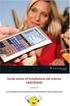 Installazione 5 2 Installazione 2.1 Requisiti sistema Requisiti minimi: Sistema operativo : XP / Vista / Windows 7 Installazione : CD-ROM Capacità disco fisso : 400MB Video : 1024x768 pixel con almeno
Installazione 5 2 Installazione 2.1 Requisiti sistema Requisiti minimi: Sistema operativo : XP / Vista / Windows 7 Installazione : CD-ROM Capacità disco fisso : 400MB Video : 1024x768 pixel con almeno
INTERNET Ing. Giovanni Pozzi
 U.T.E. Università della Terza Età Bollate, Garbagnate Milanese e Novate Milanese INTERNET Ing. Giovanni Pozzi Posta elettronica (e-mail) La posta elettronica o e-mail (dalla inglese «electronic mail»,
U.T.E. Università della Terza Età Bollate, Garbagnate Milanese e Novate Milanese INTERNET Ing. Giovanni Pozzi Posta elettronica (e-mail) La posta elettronica o e-mail (dalla inglese «electronic mail»,
IBM SPSS Statistics per Mac OS - Istruzioni di installazione (Licenza per utenti singoli)
 IBM SPSS Statistics per Mac OS - Istruzioni di installazione (Licenza per utenti singoli) Le seguenti istruzioni sono relative all installazione di IBM SPSS Statistics versione 19 con licenza per utenti
IBM SPSS Statistics per Mac OS - Istruzioni di installazione (Licenza per utenti singoli) Le seguenti istruzioni sono relative all installazione di IBM SPSS Statistics versione 19 con licenza per utenti
WINDOWS TERMINAL SERVER PER L ACCESSO REMOTO AL SISTEMA DI PROTOCOLLO INFORMATICO
 Servizi per l e-government nell università Federico II WINDOWS TERMINAL SERVER PER L ACCESSO REMOTO AL SISTEMA DI PROTOCOLLO INFORMATICO CONNESSIONE_TERMINAL_SERVER PAG. 1 DI 13 Indice 1. Premessa...3
Servizi per l e-government nell università Federico II WINDOWS TERMINAL SERVER PER L ACCESSO REMOTO AL SISTEMA DI PROTOCOLLO INFORMATICO CONNESSIONE_TERMINAL_SERVER PAG. 1 DI 13 Indice 1. Premessa...3
CORSO DI FORMAZIONE DOCENTI DELLE SCUOLE PUBBLICHE A GESTIONE PRIVATA ECDL, LA PATENTE EUROPEA PER L USO DEL COMPUTER GUIDA SINTETICA
 M ECDL ECDL, LA PATENTE EUROPEA PER L USO DEL COMPUTER LA POSTA ELETTRONICA Parte Generale GUIDA SINTETICA 1 - Primi passi Aprire il programma di posta elettronica Outlook Express Aprire la cassetta delle
M ECDL ECDL, LA PATENTE EUROPEA PER L USO DEL COMPUTER LA POSTA ELETTRONICA Parte Generale GUIDA SINTETICA 1 - Primi passi Aprire il programma di posta elettronica Outlook Express Aprire la cassetta delle
Utilizzo della Guida in linea
 Page 1 of 3 Utilizzo della Guida in linea Questa sezione spiega come utilizzare la Guida in linea. Finestra della Guida Ricerca a tutto testo Funzione [Preferiti] Notazioni Finestra della Guida La finestra
Page 1 of 3 Utilizzo della Guida in linea Questa sezione spiega come utilizzare la Guida in linea. Finestra della Guida Ricerca a tutto testo Funzione [Preferiti] Notazioni Finestra della Guida La finestra
Guida all installazione di EFI Fiery proserver
 Guida all installazione di EFI Fiery proserver Il presente documento descrive la procedura di installazione di Fiery proserver ed è rivolto ai clienti che installano Fiery proserver senza l assistenza
Guida all installazione di EFI Fiery proserver Il presente documento descrive la procedura di installazione di Fiery proserver ed è rivolto ai clienti che installano Fiery proserver senza l assistenza
Guida all installazione del software GestAgenzia. 1.1 Introduzione al software. 1.2 Requisiti minimi hardware e software
 Guida all installazione del software GestAgenzia 1.1 Introduzione al software Il CD-ROM allegato alla presente pubblicazione contiene GetAgenzia software pratico e indispensabile per la gestione delle
Guida all installazione del software GestAgenzia 1.1 Introduzione al software Il CD-ROM allegato alla presente pubblicazione contiene GetAgenzia software pratico e indispensabile per la gestione delle
Come avviare P-touch Editor
 Come avviare P-touch Editor Versione 0 ITA Introduzione Avviso importante Il contenuto di questo documento e le specifiche di questo prodotto sono soggetti a modifiche senza preavviso. Brother si riserva
Come avviare P-touch Editor Versione 0 ITA Introduzione Avviso importante Il contenuto di questo documento e le specifiche di questo prodotto sono soggetti a modifiche senza preavviso. Brother si riserva
Guida di installazione del driver FAX L
 Italiano Guida di installazione del driver FAX L User Software CD-ROM.................................................................. 1 Driver e software.................................................................................
Italiano Guida di installazione del driver FAX L User Software CD-ROM.................................................................. 1 Driver e software.................................................................................
Manuale utente. Versione 6.9
 Manuale utente Versione 6.9 Copyright Netop Business Solutions A/S 1981-2009. Tutti i diritti riservati. Parti utilizzate da terzi su licenza. Inviare eventuali commenti a: Netop Business Solutions A/S
Manuale utente Versione 6.9 Copyright Netop Business Solutions A/S 1981-2009. Tutti i diritti riservati. Parti utilizzate da terzi su licenza. Inviare eventuali commenti a: Netop Business Solutions A/S
ToDoT start per Autodesk Inventor: guida utente
 ToDoT start per Autodesk Inventor: guida utente ToDoT start edition facilita e rende automatica la conversione delle tavole in pdf o altri formati, necessaria per condividere disegni di parti progettate
ToDoT start per Autodesk Inventor: guida utente ToDoT start edition facilita e rende automatica la conversione delle tavole in pdf o altri formati, necessaria per condividere disegni di parti progettate
Come aggiornare il firmware sulle stampanti largo formato
 Come aggiornare il firmware sulle stampanti largo formato Canon imageprograf Introduzione Nella vita di una stampante ImagePrograf, possono essere rilasciati nuove versioni di firmware con l intento di
Come aggiornare il firmware sulle stampanti largo formato Canon imageprograf Introduzione Nella vita di una stampante ImagePrograf, possono essere rilasciati nuove versioni di firmware con l intento di
IBM SPSS Statistics per Linux - Istruzioni di installazione (Licenza per utenti singoli)
 IBM SPSS Statistics per Linux - Istruzioni di installazione (Licenza per utenti singoli) Le seguenti istruzioni sono relative all installazione di IBM SPSS Statistics versione 19 con licenza per utenti
IBM SPSS Statistics per Linux - Istruzioni di installazione (Licenza per utenti singoli) Le seguenti istruzioni sono relative all installazione di IBM SPSS Statistics versione 19 con licenza per utenti
1. Attivazione del software
 uniflow Attivazione Licenza 1 1. Attivazione del software Al termine dell installazione, il software funzionerà senza registrazione in modalità demo (dopo 20 lavori di stampa eseguiti senza registrazione
uniflow Attivazione Licenza 1 1. Attivazione del software Al termine dell installazione, il software funzionerà senza registrazione in modalità demo (dopo 20 lavori di stampa eseguiti senza registrazione
IBM SPSS Statistics per Mac OS - Istruzioni di installazione (Licenza per sito)
 IBM SPSS Statistics per Mac OS - Istruzioni di installazione (Licenza per sito) Le seguenti istruzioni sono relative all installazione di IBM SPSS Statistics versione 19 con licenza per sito. Questo documento
IBM SPSS Statistics per Mac OS - Istruzioni di installazione (Licenza per sito) Le seguenti istruzioni sono relative all installazione di IBM SPSS Statistics versione 19 con licenza per sito. Questo documento
Manuale Utente. Modulo TS INPS release 1.0
 Manuale Utente Modulo TS INPS release 1.0 Sommario Prerequisiti per l utilizzo del Modulo TS INPS...2 Installazione dell aggiornamento CCB ver. 1.3.5 e Modulo TS INPS...3 Configurazione...5 Compilazione
Manuale Utente Modulo TS INPS release 1.0 Sommario Prerequisiti per l utilizzo del Modulo TS INPS...2 Installazione dell aggiornamento CCB ver. 1.3.5 e Modulo TS INPS...3 Configurazione...5 Compilazione
ASSOCIA CONTATTI DI DAVID TÄNZER. Manuale Utente ASSOCIAZIONE, RIMOZIONE ASSOCIAZIONI, RICERCA ASSOCIAZIONI E SALVATAGGIO DI ELEMENTI DI OUTLOOK
 ASSOCIA CONTATTI DI DAVID TÄNZER ASSOCIAZIONE, RIMOZIONE ASSOCIAZIONI, RICERCA ASSOCIAZIONI E SALVATAGGIO DI ELEMENTI DI OUTLOOK Manuale Utente 1 INDICE Introduzione 3 Installazione del programma 4 Lancio
ASSOCIA CONTATTI DI DAVID TÄNZER ASSOCIAZIONE, RIMOZIONE ASSOCIAZIONI, RICERCA ASSOCIAZIONI E SALVATAGGIO DI ELEMENTI DI OUTLOOK Manuale Utente 1 INDICE Introduzione 3 Installazione del programma 4 Lancio
Venere TS Certificati (Guida operativa)
 Venere TS Certificati (Guida operativa) 1 ACN2009... 3 1.1 INSTALLAZIONE... 3 1.1.1 Verifiche preliminari... 3 1.1.2 Aggiornamento Venere all ultima versione disponibile... 3 1.1.3 Installazione ACN2009
Venere TS Certificati (Guida operativa) 1 ACN2009... 3 1.1 INSTALLAZIONE... 3 1.1.1 Verifiche preliminari... 3 1.1.2 Aggiornamento Venere all ultima versione disponibile... 3 1.1.3 Installazione ACN2009
Guida rapida. Indice: Creare un progetto Gestire e modificare un progetto Visualizzare i risultati di un progetto o una valutazione
 Guida rapida Indice: Creare un progetto Gestire e modificare un progetto Visualizzare i risultati di un progetto o una valutazione Questo documento è studiato per aiutarti ad amministrare rapidamente le
Guida rapida Indice: Creare un progetto Gestire e modificare un progetto Visualizzare i risultati di un progetto o una valutazione Questo documento è studiato per aiutarti ad amministrare rapidamente le
Installazione o aggiornamento di 3CAD Azzurra Arredobagno
 Azzurra S.r.l. Via Codopé, 62-33087 Cecchini di Pasiano (PN) Telefono 0434 611056 - Fax 0434 611066 info@azzurrabagni.com - www.azzurrabagni.com Installazione o aggiornamento di 3CAD Azzurra Arredobagno
Azzurra S.r.l. Via Codopé, 62-33087 Cecchini di Pasiano (PN) Telefono 0434 611056 - Fax 0434 611066 info@azzurrabagni.com - www.azzurrabagni.com Installazione o aggiornamento di 3CAD Azzurra Arredobagno
SEGNALAZIONI STUDI DI SETTORE UNICO 2012 GUIDA OPERATIVA VERSIONE 1.0
 SEGNALAZIONI STUDI DI SETTORE UNICO 2012 GUIDA OPERATIVA VERSIONE 1.0 Introduzione Profilo utente Acquisizione nuova segnalazione Modifica della segnalazione Cancellazione di una segnalazione Stampa della
SEGNALAZIONI STUDI DI SETTORE UNICO 2012 GUIDA OPERATIVA VERSIONE 1.0 Introduzione Profilo utente Acquisizione nuova segnalazione Modifica della segnalazione Cancellazione di una segnalazione Stampa della
WINDOWS95. 1. Avviare Windows95. Avviare Windows95 non è un problema: parte. automaticamente all accensione del computer. 2. Barra delle applicazioni
 WINDOWS95 1. Avviare Windows95 Avviare Windows95 non è un problema: parte automaticamente all accensione del computer. 2. Barra delle applicazioni 1 La barra delle applicazioni permette di richiamare le
WINDOWS95 1. Avviare Windows95 Avviare Windows95 non è un problema: parte automaticamente all accensione del computer. 2. Barra delle applicazioni 1 La barra delle applicazioni permette di richiamare le
Installazione del driver Custom PostScript o del driver della stampante PCL per Windows
 Installazione del driver Custom PostScript o del driver della stampante PCL per Windows Questo file Leggimi contiene le istruzioni per l'installazione del driver Custom PostScript o del driver della stampante
Installazione del driver Custom PostScript o del driver della stampante PCL per Windows Questo file Leggimi contiene le istruzioni per l'installazione del driver Custom PostScript o del driver della stampante
Aggiornamento FX Store
 Aggiornamento FX Store In concomitanza col nostro quinto anniversario, stiamo aggiornando FX Store affinché sia compatibile con le ultime versioni dei browser principali: La nuova versione di Google Chrome
Aggiornamento FX Store In concomitanza col nostro quinto anniversario, stiamo aggiornando FX Store affinché sia compatibile con le ultime versioni dei browser principali: La nuova versione di Google Chrome
Schermata riprodotta con l autorizzazione di Microsoft Corporation.
 Avvio rapido Prefazione P2WW-2600-01AL Grazie per aver acquistato Rack2-Filer! Rack2-Filer è un applicazione che consente di gestire e visualizzare i dati dei documenti sul computer. Questa guida rapida
Avvio rapido Prefazione P2WW-2600-01AL Grazie per aver acquistato Rack2-Filer! Rack2-Filer è un applicazione che consente di gestire e visualizzare i dati dei documenti sul computer. Questa guida rapida
GUIDA DI AVVIO RAPIDO. Contenuto della confezione. Requisiti di sistema. Supporto support.datacolor.com
 GUIDA DI AVVIO RAPIDO Contenuto della confezione Istruzioni per il download di Spyder5ELITE+ Numero di serie Requisiti di sistema Windows 7 32/64, Windows 8.0, 8.1 32/64, 10 32/64 Mac OS X 10.7, 10.8,
GUIDA DI AVVIO RAPIDO Contenuto della confezione Istruzioni per il download di Spyder5ELITE+ Numero di serie Requisiti di sistema Windows 7 32/64, Windows 8.0, 8.1 32/64, 10 32/64 Mac OS X 10.7, 10.8,
Manuale per l'utente per DS150E con Win7. Dangerfield February. 2010 V1.0 Delphi PSS
 Manuale per l'utente per DS150E con Win7 1 INDICE Componenti principali...3 Istruzioni per l'installazione. 5 Installazione Bluetooth 17 Configurazione Bluetooth..29 Programma diagnostico.42 File 44 Impostazioni...46
Manuale per l'utente per DS150E con Win7 1 INDICE Componenti principali...3 Istruzioni per l'installazione. 5 Installazione Bluetooth 17 Configurazione Bluetooth..29 Programma diagnostico.42 File 44 Impostazioni...46
Milestone Systems. Guida rapida per l'attivazione delle licenze per i prodotti XProtect Professional VMS
 Milestone Systems Guida rapida per l'attivazione delle licenze per i prodotti XProtect Professional VMS XProtect Enterprise 2016, XProtect Professional 2016, XProtect Express 2016, XProtect Essential 2016
Milestone Systems Guida rapida per l'attivazione delle licenze per i prodotti XProtect Professional VMS XProtect Enterprise 2016, XProtect Professional 2016, XProtect Express 2016, XProtect Essential 2016
Importazione dati. e/fiscali Spesometro - Rel. 04.05.01. con gestionale e/satto. Gestionale e/satto
 e/fiscali Spesometro - Rel. 04.05.01 Importazione dati con gestionale e/satto 06118930012 Tribunale di Torino 2044/91 C.C.I.A.A. 761816 - www.eurosoftware.it Pagina 1 ATTENZIONE. Per poter procedere con
e/fiscali Spesometro - Rel. 04.05.01 Importazione dati con gestionale e/satto 06118930012 Tribunale di Torino 2044/91 C.C.I.A.A. 761816 - www.eurosoftware.it Pagina 1 ATTENZIONE. Per poter procedere con
Manuale d uso della Posta TBS. Oracle Collaboration Suite
 Manuale d uso della Posta TBS. Oracle Collaboration Suite Indice 1 Introduzione...3 2 Prerequisiti:...3 3 Accesso WEB...3 3.1 Come cambiare la propria password...8 4 Quota spazio su disco del mail server...9
Manuale d uso della Posta TBS. Oracle Collaboration Suite Indice 1 Introduzione...3 2 Prerequisiti:...3 3 Accesso WEB...3 3.1 Come cambiare la propria password...8 4 Quota spazio su disco del mail server...9
Guida alla configurazione di Invio
 Guida alla configurazione di Invio Questa guida spiega come utilizzare gli Strumenti di impostazione della funzione Invio per configurare la macchina per digitalizzare i documenti come e-mail (Invia a
Guida alla configurazione di Invio Questa guida spiega come utilizzare gli Strumenti di impostazione della funzione Invio per configurare la macchina per digitalizzare i documenti come e-mail (Invia a
Installazione Release Demo
 Installazione Release Demo Versione 2.1 Data emissione: 01.09.2015 Indice Avvertenza 3 Download dell installer 3 Installazione del Software 4 Richiesta della licenza 5 Installazione della licenza 5 Dental
Installazione Release Demo Versione 2.1 Data emissione: 01.09.2015 Indice Avvertenza 3 Download dell installer 3 Installazione del Software 4 Richiesta della licenza 5 Installazione della licenza 5 Dental
INTRODUZIONE A WORD CHE COS E WORD AVVIARE E CHIUDERE WORD INTERFACCIA UTENTE DI WORD
 INTRODUZIONE A WORD CHE COS E WORD Word è il software che consente di creare documenti testuali utilizzando un computer. Consente anche di inserire nel documento oggetti come: Fotografie Immagini Disegni
INTRODUZIONE A WORD CHE COS E WORD Word è il software che consente di creare documenti testuali utilizzando un computer. Consente anche di inserire nel documento oggetti come: Fotografie Immagini Disegni
Visualizzatore di file MP VM-1: manuale di istruzioni per l uso
 Visualizzatore di file MP VM-1: manuale di istruzioni per l uso (per utenti Macintosh) Quando si registra un immagine fissa con una fotocamera dotata delle funzioni M-Cont +, Vel Cont o Multi-Target AF,
Visualizzatore di file MP VM-1: manuale di istruzioni per l uso (per utenti Macintosh) Quando si registra un immagine fissa con una fotocamera dotata delle funzioni M-Cont +, Vel Cont o Multi-Target AF,
Pianificare una riunione
 34 / 2010 Pianificare una riunione con Outlook XP Pianificazione di appuntamenti e riunioni, verifica della disponibilità delle persone, invio di inviti e creazione di ricorrenze In questa edizione: Chi
34 / 2010 Pianificare una riunione con Outlook XP Pianificazione di appuntamenti e riunioni, verifica della disponibilità delle persone, invio di inviti e creazione di ricorrenze In questa edizione: Chi
GUIDA RAPIDA EDILCONNECT
 1 GUIDA RAPIDA EDILCONNECT Prima di iniziare In EdilConnect è spesso presente il simbolo vicino ai campi di inserimento. Passando il mouse sopra tale simbolo viene visualizzato un aiuto contestuale relativo
1 GUIDA RAPIDA EDILCONNECT Prima di iniziare In EdilConnect è spesso presente il simbolo vicino ai campi di inserimento. Passando il mouse sopra tale simbolo viene visualizzato un aiuto contestuale relativo
Configurazione Posta Elettronica istituzionale con
 Configurazione Posta Elettronica istituzionale con Microsoft Outlook Express Creare un nuovo account Nella parte in basso a sinistra del vostro desktop, ossia della vostra schermata, troverete una serie
Configurazione Posta Elettronica istituzionale con Microsoft Outlook Express Creare un nuovo account Nella parte in basso a sinistra del vostro desktop, ossia della vostra schermata, troverete una serie
Guida utente per Mac
 Guida utente per Mac Sommario Introduzione... 1 Utilizzo dello strumento Mac Reformatting... 1 Installazione del software... 4 Rimozione sicura delle unità... 9 Gestione unità... 10 Esecuzione dei controlli
Guida utente per Mac Sommario Introduzione... 1 Utilizzo dello strumento Mac Reformatting... 1 Installazione del software... 4 Rimozione sicura delle unità... 9 Gestione unità... 10 Esecuzione dei controlli
GUIDA OPERATIVA CGM MEF. 1 of 11. EFFEPIEFFE Srl
 GUIDA OPERATIVA CGM MEF 1 of 11 Sommario 1 INSTALLAZIONE... 3 1.1 Essere in possesso dell ultima versione di FPF... 3 1.2 Aver installato FPF MEF... 3 2 CONFIGURAZIONE... 5 2.1 Azzeramento delle ricette
GUIDA OPERATIVA CGM MEF 1 of 11 Sommario 1 INSTALLAZIONE... 3 1.1 Essere in possesso dell ultima versione di FPF... 3 1.2 Aver installato FPF MEF... 3 2 CONFIGURAZIONE... 5 2.1 Azzeramento delle ricette
Aggiornamento del firmware della fotocamera
 Aggiornamento del firmware della fotocamera Grazie per aver scelto un prodotto Nikon. Questo manuale descrive come eseguire l aggiornamento del fi r m w a re. Se non siete sicuri di poter effettuare l
Aggiornamento del firmware della fotocamera Grazie per aver scelto un prodotto Nikon. Questo manuale descrive come eseguire l aggiornamento del fi r m w a re. Se non siete sicuri di poter effettuare l
Guida rapida. Versione 9.0. Moving expertise - not people
 Guida rapida Versione 9.0 Moving expertise - not people Copyright 2006 Danware Data A/S. Parti utilizzate da terzi con licenza. Tutti i diritti riservati Revisione documento: 2006080 Inviare commenti a:
Guida rapida Versione 9.0 Moving expertise - not people Copyright 2006 Danware Data A/S. Parti utilizzate da terzi con licenza. Tutti i diritti riservati Revisione documento: 2006080 Inviare commenti a:
Venere ACN2009 Elenco esenti per reddito (Guida operativa)
 Venere ACN2009 Elenco esenti per reddito (Guida operativa) 1 ACN2009... 3 1.1 INSTALLAZIONE... 3 1.1.1 Verifiche preliminari... 3 1.1.2 Aggiornamento Venere all ultima versione disponibile... 3 1.1.3 Installazione
Venere ACN2009 Elenco esenti per reddito (Guida operativa) 1 ACN2009... 3 1.1 INSTALLAZIONE... 3 1.1.1 Verifiche preliminari... 3 1.1.2 Aggiornamento Venere all ultima versione disponibile... 3 1.1.3 Installazione
Manuale d uso DropSheep 4 imaio Gestione Pixmania-PRO Ver 1.1
 Manuale d uso DropSheep 4 imaio Gestione Pixmania-PRO Ver 1.1 Release NOTE 1.1 Prima Versione del Manuale INDICE 1-INTRODUZIONE... 4 2- GESTIONE DEL CATALOGO PIXMANIA-PRO SU IMAIO... 5 3-Configurazione
Manuale d uso DropSheep 4 imaio Gestione Pixmania-PRO Ver 1.1 Release NOTE 1.1 Prima Versione del Manuale INDICE 1-INTRODUZIONE... 4 2- GESTIONE DEL CATALOGO PIXMANIA-PRO SU IMAIO... 5 3-Configurazione
Per inviare le vostre fatture via PEC sono necessari tre semplici passaggi.
 MANUALE DOC.PEC VERSIONE BASIC (INVIO FATTURE) COS'E' DOC.PEC doc.pec è un programma che permette di inviare in pochi passi delle mail di Posta Elettronica Certificata PEC, a più utenti contemporaneamente,
MANUALE DOC.PEC VERSIONE BASIC (INVIO FATTURE) COS'E' DOC.PEC doc.pec è un programma che permette di inviare in pochi passi delle mail di Posta Elettronica Certificata PEC, a più utenti contemporaneamente,
PROCEDURA DI INSTALLAZIONE DRIVER WINDOWS 8 (32 o 64 BIT)
 PROCEDURA DI INSTALLAZIONE DRIVER WINDOWS 8 (32 o 64 BIT) N-Com Wizard 2.0 (o superiore) PREMESSA: Per installare i driver corretti è necessario sapere se il tipo di sistema operativo utilizzato è a 32
PROCEDURA DI INSTALLAZIONE DRIVER WINDOWS 8 (32 o 64 BIT) N-Com Wizard 2.0 (o superiore) PREMESSA: Per installare i driver corretti è necessario sapere se il tipo di sistema operativo utilizzato è a 32
Sharpdesk V3.5. Guida di installazione: Edizione con chiave del prodotto. Versione 1.0
 Sharpdesk V3.5 Guida di installazione: Edizione con chiave del prodotto Versione 1.0 Diritti d autore I diritti d autore del presente software appartengono a Sharp Corporation. La riproduzione, l adattamento
Sharpdesk V3.5 Guida di installazione: Edizione con chiave del prodotto Versione 1.0 Diritti d autore I diritti d autore del presente software appartengono a Sharp Corporation. La riproduzione, l adattamento
Manuale di installazione. Gepra V1.1 Napoli 20 Aprile 2009
 Manuale di installazione Gepra V1.1 Napoli 20 Aprile 2009 GESTIONE PRATICHE Pag. 2/18 Indice 1. INSTALLAZIONE SISTEMA... 3 1.1 INSTALLAZIONE PRODOTTO... 3 1.2 PRIMO AVVIO... 7 2. CONFIGURAZIONE MULTIUTENZA...
Manuale di installazione Gepra V1.1 Napoli 20 Aprile 2009 GESTIONE PRATICHE Pag. 2/18 Indice 1. INSTALLAZIONE SISTEMA... 3 1.1 INSTALLAZIONE PRODOTTO... 3 1.2 PRIMO AVVIO... 7 2. CONFIGURAZIONE MULTIUTENZA...
ACCESSO ALLA POSTA ELETTRONICA TRAMITE OUTLOOK WEB ACCESS
 ACCESSO ALLA POSTA ELETTRONICA TRAMITE OUTLOOK WEB ACCESS Versione 1.2 9 Luglio 2007 Pagina 1 di 16 SOMMARIO 1. Cos è Outlook Web Access... 3 2. Quando si usa... 3 3. Prerequisiti per l uso di Outlook
ACCESSO ALLA POSTA ELETTRONICA TRAMITE OUTLOOK WEB ACCESS Versione 1.2 9 Luglio 2007 Pagina 1 di 16 SOMMARIO 1. Cos è Outlook Web Access... 3 2. Quando si usa... 3 3. Prerequisiti per l uso di Outlook
Business Communications Manager e CallPilot 100/150
 Aggiornamenti per la Guida dell'utente di Desktop Messaging Business Communications Manager e CallPilot 100/150 Questa guida è un aggiunta alla Guida dell utente di CallPilot 5.0 Desktop Messaging e contiene
Aggiornamenti per la Guida dell'utente di Desktop Messaging Business Communications Manager e CallPilot 100/150 Questa guida è un aggiunta alla Guida dell utente di CallPilot 5.0 Desktop Messaging e contiene
MobileCap 124 Guida d'installazione
 MobileCap 124 Guida d'installazione Versione: 1.1.1 Data: 14.10.2010 Indice 1 Introduzione...3 2 Requisiti del sistema...3 3 Preparazione all'installazione...3 4 Installazione di base...4 4.1 Installazione
MobileCap 124 Guida d'installazione Versione: 1.1.1 Data: 14.10.2010 Indice 1 Introduzione...3 2 Requisiti del sistema...3 3 Preparazione all'installazione...3 4 Installazione di base...4 4.1 Installazione
HTH HIP - Healt In Prison Applicazione Mobile per la Gestione Carceri. Manuale Utente
 HTH HIP - Healt In Prison Applicazione Mobile per la Gestione Carceri Manuale Utente Indice e Sommario Requisiti minimi Tablet... 3 Installazione APP su Tablet... 3 Installazione Emulatore e App su PC...
HTH HIP - Healt In Prison Applicazione Mobile per la Gestione Carceri Manuale Utente Indice e Sommario Requisiti minimi Tablet... 3 Installazione APP su Tablet... 3 Installazione Emulatore e App su PC...
Clienti Potenziali - Aiuto Esclusioni - Aiuto
 Clienti Potenziali - Aiuto Esclusioni - Aiuto Pagina 1 di 11 Clienti Potenziali Guida per l Utilizzo La grande quantità di dati contenuti nella banca dati di Creditsafe può essere visualizzata e selezionata
Clienti Potenziali - Aiuto Esclusioni - Aiuto Pagina 1 di 11 Clienti Potenziali Guida per l Utilizzo La grande quantità di dati contenuti nella banca dati di Creditsafe può essere visualizzata e selezionata
PROCEDURA DI INSTALLAZIONE E ATTIVAZIONE DI DARWEB PRO versione 1.0
 PROCEDURA DI INSTALLAZIONE E ATTIVAZIONE DI DARWEB PRO versione 1.0 INSTALLAZIONE Per installazione seguire i passi operativi indicati all interno della confezione contenente il CD ricevuto; Le mappe che
PROCEDURA DI INSTALLAZIONE E ATTIVAZIONE DI DARWEB PRO versione 1.0 INSTALLAZIONE Per installazione seguire i passi operativi indicati all interno della confezione contenente il CD ricevuto; Le mappe che
Sommario Installazione e configurazione... 5 Utilizzo di IRISCompressor... 11
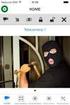 Guida utente Sommario Introduzione... 1 NOTE IMPORTANTI... 1 Informativa legale... 3 Installazione e configurazione... 5 Requisiti di sistema... 5 Installazione... 5 Attivazione... 7 Aggiornamento automatico...
Guida utente Sommario Introduzione... 1 NOTE IMPORTANTI... 1 Informativa legale... 3 Installazione e configurazione... 5 Requisiti di sistema... 5 Installazione... 5 Attivazione... 7 Aggiornamento automatico...
INDICAZIONI UTILI ALL UTILIZZO NUOVA POSTA ELETTRONICA
 INDICAZIONI UTILI ALL UTILIZZO NUOVA POSTA ELETTRONICA Accesso alla casella di posta Personale L accesso può avvenire o partendo dall area riservata del sito web (Intranet) selezionando Web Mail Fig. 1
INDICAZIONI UTILI ALL UTILIZZO NUOVA POSTA ELETTRONICA Accesso alla casella di posta Personale L accesso può avvenire o partendo dall area riservata del sito web (Intranet) selezionando Web Mail Fig. 1
Sharpdesk V3.5. Guida all installazione Versione
 Sharpdesk V3.5 Guida all installazione Versione 3.5.01 Copyright 2000-2015 di SHARP CORPORATION. Tutti i diritti riservati. È vietata la riproduzione, l adattamento o la traduzione senza previa autorizzazione
Sharpdesk V3.5 Guida all installazione Versione 3.5.01 Copyright 2000-2015 di SHARP CORPORATION. Tutti i diritti riservati. È vietata la riproduzione, l adattamento o la traduzione senza previa autorizzazione
L e-learning in 5 passi. 1) Inserisci username e password. 2) Fai un giro nell area corsi. 3) Scegli un corso. 4) Sei pronto per iniziare a seguire
 L e-learning in 5 passi 1) Inserisci username e password 2) Fai un giro nell area corsi 3) Scegli un corso 4) Sei pronto per iniziare a seguire 5) Hai terminato: ritira il tuo certificato - Glossario -
L e-learning in 5 passi 1) Inserisci username e password 2) Fai un giro nell area corsi 3) Scegli un corso 4) Sei pronto per iniziare a seguire 5) Hai terminato: ritira il tuo certificato - Glossario -
Installazione del driver Custom PostScript o del driver della stampante PCL per Windows
 Installazione del driver Custom PostScript o del driver della stampante PCL per Windows Questo file Leggimi contiene istruzioni per l'installazione del driver Custom PostScript o del driver della stampante
Installazione del driver Custom PostScript o del driver della stampante PCL per Windows Questo file Leggimi contiene istruzioni per l'installazione del driver Custom PostScript o del driver della stampante
NOTA: NON PROVARE A INSTALLARE IL SOFTWARE PRIMA DI AVERE LETTO QUESTO DOCUMENTO.
 INSITE MANUALE DI INSTALLAZIONE Pagina 2: Installazione di INSITE Pagina 7: Disinstallazione di INSITE NOTA: NON PROVARE A INSTALLARE IL SOFTWARE PRIMA DI AVERE LETTO QUESTO DOCUMENTO. L INSTALLAZIONE
INSITE MANUALE DI INSTALLAZIONE Pagina 2: Installazione di INSITE Pagina 7: Disinstallazione di INSITE NOTA: NON PROVARE A INSTALLARE IL SOFTWARE PRIMA DI AVERE LETTO QUESTO DOCUMENTO. L INSTALLAZIONE
Manuale di installazione rapida
 Manuale di installazione rapida Guida rapida all'installazione di Blue s 2002 Il software multicarrier più diffuso per documentare, analizzare e ridurre i costi telefonici della vostra impresa. Versione
Manuale di installazione rapida Guida rapida all'installazione di Blue s 2002 Il software multicarrier più diffuso per documentare, analizzare e ridurre i costi telefonici della vostra impresa. Versione
Guida all uso della piattorma elearning QUICKPLACE
 Guida all uso della piattorma elearning QUICKPLACE La piattaforma elearning QuickPlace permette la creazione di corsi on-line altamente personalizzabili sia nella struttura che nella grafica. Creare un
Guida all uso della piattorma elearning QUICKPLACE La piattaforma elearning QuickPlace permette la creazione di corsi on-line altamente personalizzabili sia nella struttura che nella grafica. Creare un
Servizio Nazionale di Valutazione del Sistema Educativo di Istruzione e di Formazione anno scolastico 2004/2005
 Servizio Nazionale di Valutazione del Sistema Educativo di Istruzione e di Formazione anno scolastico 2004/2005 MANUALE DEL SITO per la compilazione degli strumenti dell Indagine Nazionale per la Valutazione
Servizio Nazionale di Valutazione del Sistema Educativo di Istruzione e di Formazione anno scolastico 2004/2005 MANUALE DEL SITO per la compilazione degli strumenti dell Indagine Nazionale per la Valutazione
Guida per attivazione macro di Cliens in Outlook
 Guida per attivazione macro di Cliens in Outlook Fase 1 Installazione in Cliens Per prima cosa accertarsi di avere Outlook chiuso o se così non fosse procedere appunto alla sua terminazione. Eseguiamo
Guida per attivazione macro di Cliens in Outlook Fase 1 Installazione in Cliens Per prima cosa accertarsi di avere Outlook chiuso o se così non fosse procedere appunto alla sua terminazione. Eseguiamo
GUIDA OPERATIVA Aggiornata al 22/07/2013
 GUIDA OPERATIVA Aggiornata al 22/07/2013 1 of 15 SOMMARIO 1 CASI D USO... 3 2 REQUISITI... 4 2.1 Requisiti software... 4 2.2 Requisiti software... 4 3 INSTALLAZIONE DI drcloud... 6 4 ATTIVAZIONE... 8 5
GUIDA OPERATIVA Aggiornata al 22/07/2013 1 of 15 SOMMARIO 1 CASI D USO... 3 2 REQUISITI... 4 2.1 Requisiti software... 4 2.2 Requisiti software... 4 3 INSTALLAZIONE DI drcloud... 6 4 ATTIVAZIONE... 8 5
Gestione posta del Distretto 2060
 Gestione posta del Distretto 2060 0 Premessa Il presente documento riporta le indicazioni e le istruzioni per la gestione della posta sul server distrettuale. Per accedere alla posta si possono utilizzare
Gestione posta del Distretto 2060 0 Premessa Il presente documento riporta le indicazioni e le istruzioni per la gestione della posta sul server distrettuale. Per accedere alla posta si possono utilizzare
IBM SPSS Statistics per Linux - Istruzioni di installazione (Licenza per sito)
 IBM SPSS Statistics per Linux - Istruzioni di installazione (Licenza per sito) Le seguenti istruzioni sono relative all installazione di IBM SPSS Statistics versione 19 con licenza per sito. Questo documento
IBM SPSS Statistics per Linux - Istruzioni di installazione (Licenza per sito) Le seguenti istruzioni sono relative all installazione di IBM SPSS Statistics versione 19 con licenza per sito. Questo documento
3.5.1 PREPARAZ1ONE I documenti che si possono creare con la stampa unione sono: lettere, messaggi di posta elettronica, o etichette.
 3.5 STAMPA UNIONE Le funzioni della stampa unione (o stampa in serie) permettono di collegare un documento principale con un elenco di nominativi e indirizzi, creando così tanti esemplari uguali nel contenuto,
3.5 STAMPA UNIONE Le funzioni della stampa unione (o stampa in serie) permettono di collegare un documento principale con un elenco di nominativi e indirizzi, creando così tanti esemplari uguali nel contenuto,
fig. 1.1: File di aggiornamento gratuito
 CONSOLE-320 Art. 230A: CONSOLE-320 con uscita dati via cavo Art. 230B: CONSOLE-320 con uscita dati via cavo + radio PROCEDURA DI AGGIORNAMENTO DEL SOFTWARE Indice generale 1.INFORMAZIONI GENERALI...1 1.1.Requisiti
CONSOLE-320 Art. 230A: CONSOLE-320 con uscita dati via cavo Art. 230B: CONSOLE-320 con uscita dati via cavo + radio PROCEDURA DI AGGIORNAMENTO DEL SOFTWARE Indice generale 1.INFORMAZIONI GENERALI...1 1.1.Requisiti
Archiviazione Elettronica e Conservazione sostitutiva
 ACO Archiviazione Elettronica e Conservazione sostitutiva Giugno 2015 INDICE A) INSTALLAZIONE DELL AGGIORNAMENTO... 2 AGGIORNAMENTO STAND ALONE/SERVER... 2 AGGIORNAMENTO CLIENT... 4 B) CONSERVAZIONE IN
ACO Archiviazione Elettronica e Conservazione sostitutiva Giugno 2015 INDICE A) INSTALLAZIONE DELL AGGIORNAMENTO... 2 AGGIORNAMENTO STAND ALONE/SERVER... 2 AGGIORNAMENTO CLIENT... 4 B) CONSERVAZIONE IN
I N S T A L L A Z I O N E D I M I S T R A L L A T O C L I E N T
 I N S T A L L A Z I O N E D I M I S T R A L L A T O C L I E N T P R E M E S S A La versione Client di Mistral installa i file necessari alla sola connessione alla base dati; Mistral verrà comunque sempre
I N S T A L L A Z I O N E D I M I S T R A L L A T O C L I E N T P R E M E S S A La versione Client di Mistral installa i file necessari alla sola connessione alla base dati; Mistral verrà comunque sempre
Installazione e uso del database-offline Eurodesk 2010 versione 2.1 w
 Database off-line Installazione e uso del database-offline Eurodesk 2010 versione 2.1 w Installazione e uso del database off-line Eurodesk 1. Requisiti di Sistema L installazione del database Eurodesk
Database off-line Installazione e uso del database-offline Eurodesk 2010 versione 2.1 w Installazione e uso del database off-line Eurodesk 1. Requisiti di Sistema L installazione del database Eurodesk
Introduzione a PowerPoint
 Introduzione a PowerPoint PowerPoint è una potente applicazione per la creazione di presentazioni, ma per utilizzarla nel modo più efficace è necessario innanzitutto comprenderne gli elementi di base.
Introduzione a PowerPoint PowerPoint è una potente applicazione per la creazione di presentazioni, ma per utilizzarla nel modo più efficace è necessario innanzitutto comprenderne gli elementi di base.
Cryogiam Polaris. Guida all utente finale. Versione 1.0
 Versione 1.0 Sommario 1 Guida introduttiva... 2 1.1 Requisiti di sistema... 2 1.2 Installazione... 2 2 L interfaccia utente di Polaris... 3 2.1 La schermata iniziale... 3 2.2 La schermata di selezione...
Versione 1.0 Sommario 1 Guida introduttiva... 2 1.1 Requisiti di sistema... 2 1.2 Installazione... 2 2 L interfaccia utente di Polaris... 3 2.1 La schermata iniziale... 3 2.2 La schermata di selezione...
Materiali per LIM. Corso di Scienze della Terra e Corso di Biologia di Elena Porzio e Ornella Porzio. Indice dei contenuti di questo tutorial
 Corso di Scienze della Terra e Corso di Biologia di Elena Porzio e Ornella Porzio Materiali per LIM Indice dei contenuti di questo tutorial Fare clic sull argomento desiderato Requisiti di sistema Scaricare
Corso di Scienze della Terra e Corso di Biologia di Elena Porzio e Ornella Porzio Materiali per LIM Indice dei contenuti di questo tutorial Fare clic sull argomento desiderato Requisiti di sistema Scaricare
INDICE. Vista Libretto Livello Digitale 2. Importazione di dati da strumento 3. Inserisci File Vari 5. Compensazione Quote 5.
 Prodotto da INDICE Vista Libretto Livello Digitale 2 Importazione di dati da strumento 3 Inserisci File Vari 5 Compensazione Quote 5 Uscite 6 File Esporta Livellazioni (.CSV) 6 Corso Livello Digitale Pag.
Prodotto da INDICE Vista Libretto Livello Digitale 2 Importazione di dati da strumento 3 Inserisci File Vari 5 Compensazione Quote 5 Uscite 6 File Esporta Livellazioni (.CSV) 6 Corso Livello Digitale Pag.
ISTRUZIONI PER L AGGIORNAMENTO DA FPF 3.1.32 o precedente
 ISTRUZIONI PER L AGGIORNAMENTO DA FPF 3.1.32 o precedente Le riportiamo di seguito le istruzioni per aggiornare la versione attualmente in uso di FPF 3 alla nuova versione FPF 5 2013 Edition. La versione,
ISTRUZIONI PER L AGGIORNAMENTO DA FPF 3.1.32 o precedente Le riportiamo di seguito le istruzioni per aggiornare la versione attualmente in uso di FPF 3 alla nuova versione FPF 5 2013 Edition. La versione,
Uso del computer e gestione dei file con Windows
 Uso del computer e gestione dei file con Windows PRIMI PASSI COL COMPUTER Avviare il computer Premere il tasto di accensione Spegnere il computer Pulsanti Start Spegni computer Spegni Riavviare il computer
Uso del computer e gestione dei file con Windows PRIMI PASSI COL COMPUTER Avviare il computer Premere il tasto di accensione Spegnere il computer Pulsanti Start Spegni computer Spegni Riavviare il computer
PROCEDURA DI INSTALLAZIONE DRIVER WINDOWS 7 (32 O 64 BIT) N-Com Wizard 2.0 (o superiore)
 PROCEDURA DI INSTALLAZIONE DRIVER WINDOWS 7 (32 O 64 BIT) N-Com Wizard 2.0 (o superiore) PREMESSA: Per installare i driver corretti è necessario sapere se il tipo di sistema operativo utilizzato è a 32
PROCEDURA DI INSTALLAZIONE DRIVER WINDOWS 7 (32 O 64 BIT) N-Com Wizard 2.0 (o superiore) PREMESSA: Per installare i driver corretti è necessario sapere se il tipo di sistema operativo utilizzato è a 32
